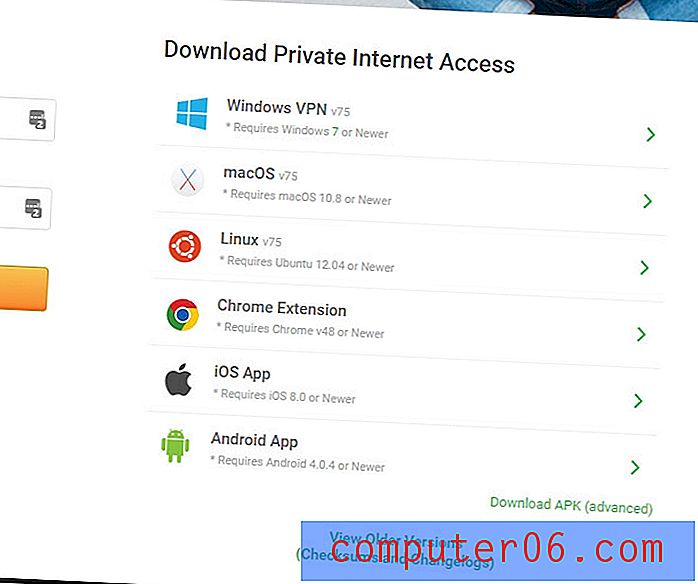Jak wysłać do siebie zdjęcie e-mailem na iPhonie 5
Istnieje wiele różnych rzeczy, które możesz zrobić ze zdjęciami na iPhonie 5, ale czasami musisz uzyskać dostęp do zdjęć na iPhonie 5 z komputera. Niezależnie od tego, czy musisz edytować zdjęcie za pomocą programu na komputerze, czy dlatego, że chcesz wstawić go do dokumentu programu Word, ważna jest funkcjonalność, aby wiedzieć, jak go używać. Wcześniej pisaliśmy o korzystaniu z Dropbox, aby uzyskać dostęp do zdjęć z iPhone'a 5 na komputerze, ale niektóre osoby albo nie mają konta Dropbox, albo nie chcą. Więc jeśli chcesz zdjąć zdjęcie z iPhone'a 5 na komputer, e-mail może być najprostszą opcją.
Pobierz zdjęcie iPhone'a 5 na swój komputer za pomocą e-maila
Jak wspomniano wcześniej, istnieją inne sposoby wykonania tego zadania, ale większość będzie wymagać użycia innego programu, aplikacji lub usługi. Wysyłając zdjęcie do siebie, po prostu korzystasz z opcji, które prawdopodobnie już masz i masz do nich stały dostęp. Możesz więc wykonać poniższe czynności, aby dowiedzieć się, jak wysłać sobie wiadomość e-mail ze zdjęciem z telefonu iPhone 5.
W tym samouczku założono, że masz skonfigurowany adres e-mail w telefonie iPhone 5.
Krok 1: Stuknij ikonę Zdjęcia na iPhonie 5.

Krok 2: Wybierz album zawierający zdjęcie, które chcesz dostać na komputer.
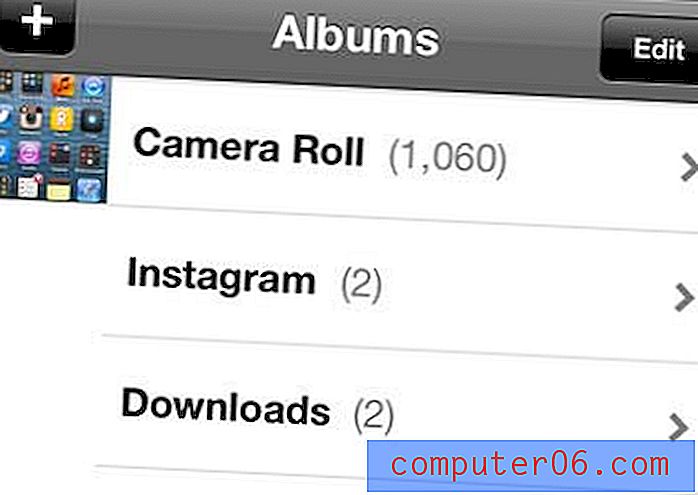
Krok 3: Naciśnij przycisk Edytuj u góry ekranu.
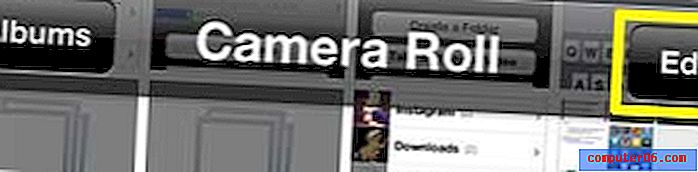
Krok 4: Wybierz miniaturę obrazu, który chcesz, aby w prawym górnym rogu obrazu pojawił się znacznik wyboru. Pamiętaj, że możesz wysłać do siebie wiele zdjęć.
Krok 5: Naciśnij przycisk Udostępnij u dołu ekranu.
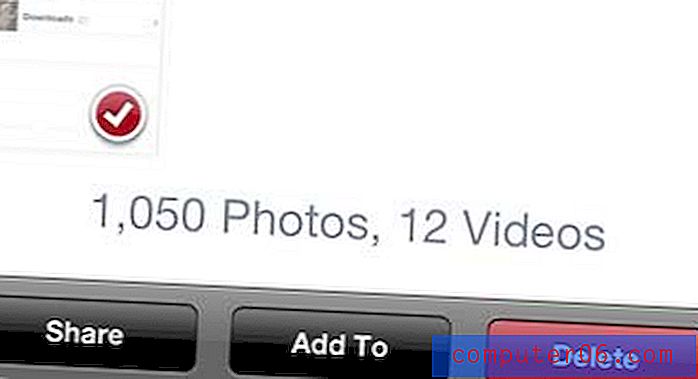
Krok 6: Wybierz opcję Poczta .
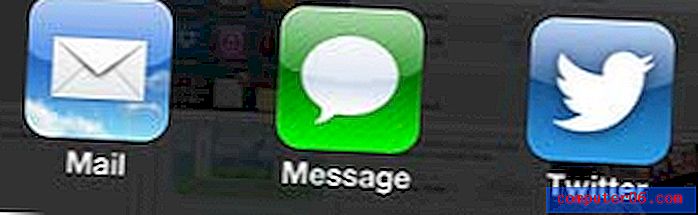
Krok 7: Wpisz swój adres e-mail w polu Do u góry ekranu, wpisz nazwę wiadomości e-mail w polu Temat, a następnie kliknij przycisk Wyślij u góry ekranu.
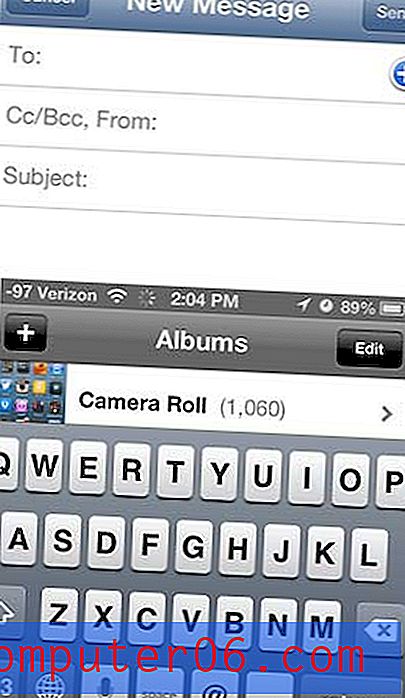
Następnie możesz otworzyć konto e-mail na komputerze, otworzyć wiadomość i zapisać obraz na komputerze, aby móc go użyć w razie potrzeby. W zależności od dostawcy poczty e-mail i programu używanego do uzyskiwania dostępu do wiadomości e-mail zdjęcie może znajdować się w treści wiadomości e-mail. Możesz albo kliknąć obraz prawym przyciskiem myszy i wybrać opcję Kopiuj, albo wybrać zapisanie lub pobranie obrazu na komputer.
Czy zastanawiasz się nad zakupem urządzenia, które umożliwia strumieniowe przesyłanie wideo z Netflix lub Amazon na telewizor? Roku to świetny wybór i należy do tańszych rozwiązań do strumieniowego przesyłania dekoderów.